文章详情页
用Photoshop制作流动的斑马线实例
浏览:127日期:2024-09-17 14:28:35
本例由好吧啦网的美工老师介绍如何使用Photoshop的剪贴蒙板等工具制作流动的斑马线,主要学习自定义图案、选区、描边、剪贴蒙板以及动画的制作,希望对有此需要的同学们有所帮助.
我们先来看看效果图:

制作步骤很简单,但为方便初学者,可能有点啰嗦)
1、新建一个宽度为8像素,高度为1像素,背景为白色的新文件;
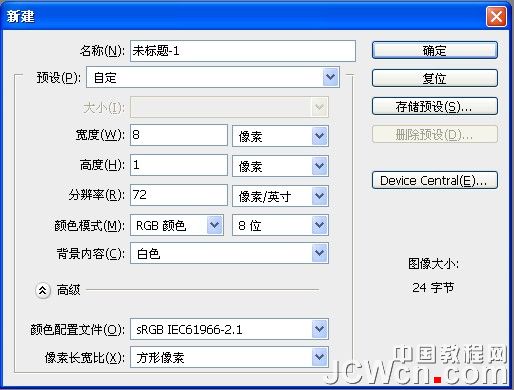
2、把文件放到最大,使用矩形选框工具拉出一半的选区,填充黑色。(可以按D键将前景色恢复默认黑色,按Alt+delete填充前景色)。
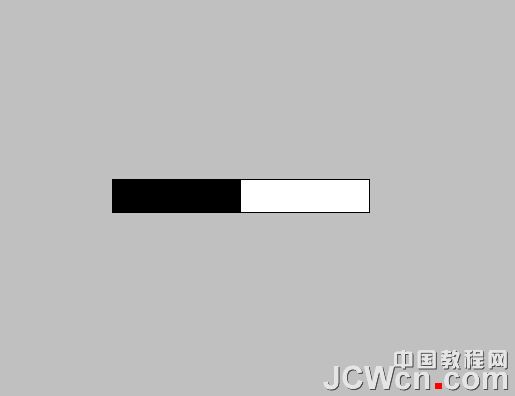
3、定义图案,随便取一个名称,默认也行。
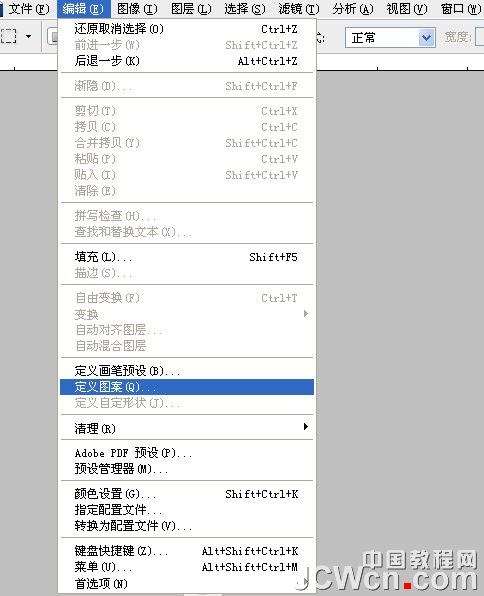
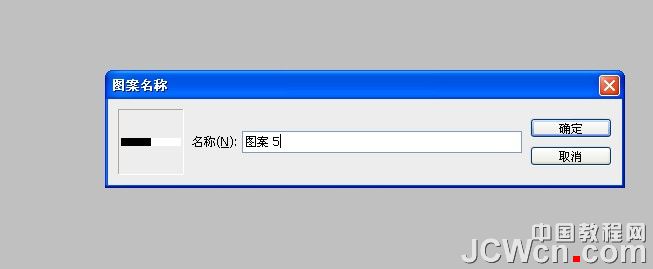
4、这个文件的使命已经完成,可以关闭它。下面打开素材图片。
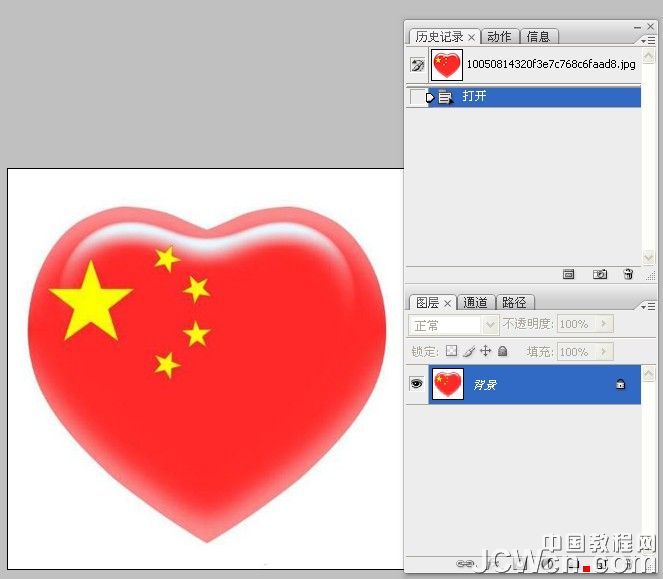
5、使用磨棒工具,容差设置为20,勾选连续。
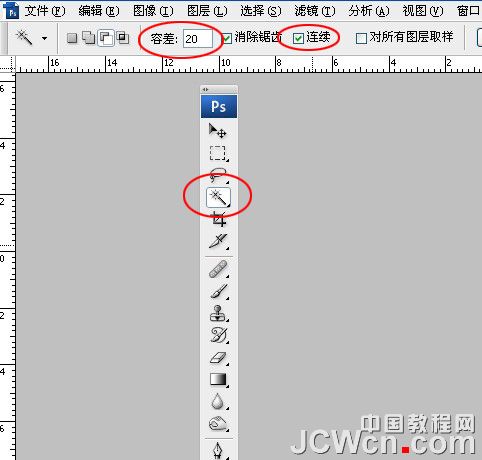
6、使用磨棒工具在红心旁边的白色部分点一下,再按Shift+Ctrl+I反选得到红心选区。
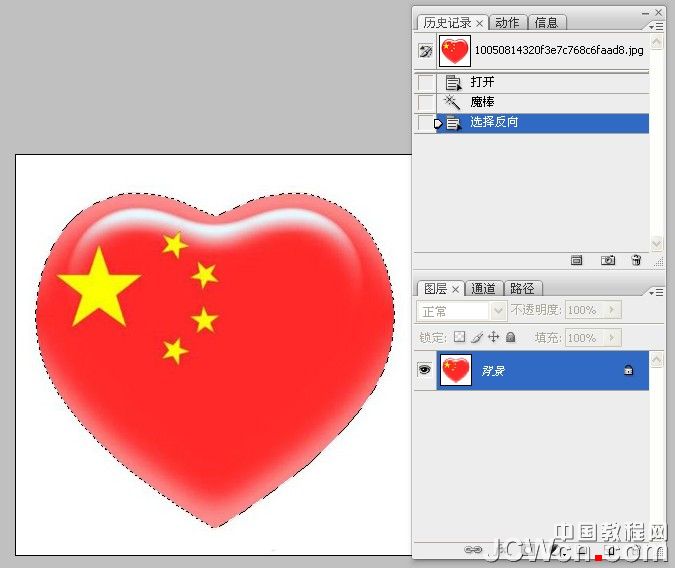
7、点击红框内所示图标新建一个空白图层1。

8、对红心选区进行描边,宽度1像素,颜色随意。
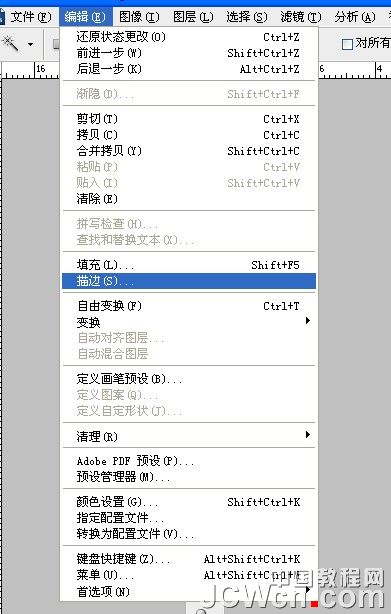

9、新建空白图层2。

以上就是用Photoshop制作流动的斑马线实例,希望大家喜欢,请继续关注好吧啦网。
相关文章:
排行榜
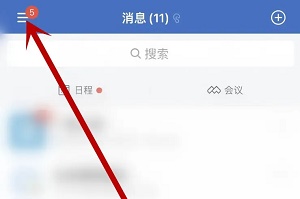
 网公网安备
网公网安备